Как нарисовать закат в paint
На этом уроке я расскажу очень простой и эффектный способ сделать закатный пейзаж.

1. Создаем новый документ. Размеры по желанию, ориентация - альбомная.
На новом слою, примерно посередине, кисточкой черного цвета рисуем ломанную линию. Внизу "кривой" рисуем горизонтальную линию.
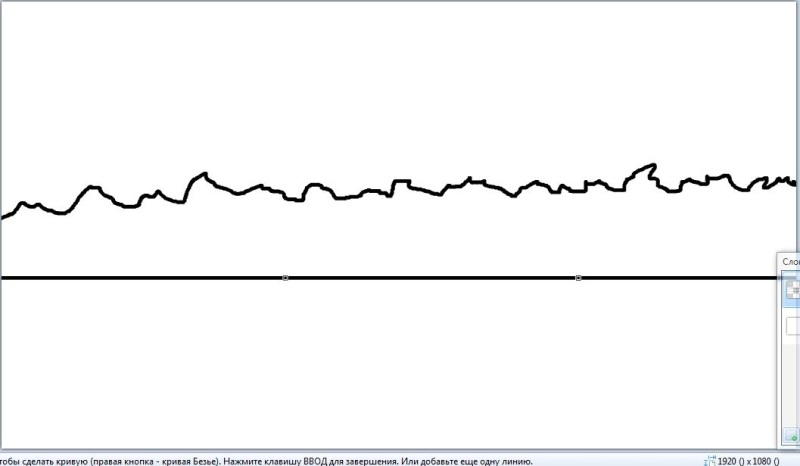
Это будет лес. Заливаем черным цветом. Если фигура получилась слишком ровная( как у меня), то есть 2 варианта: используем стандартный эффект paint.net "кристаллизация" вначале с большим (10-12) размером кристалла, потом - с маленьким(3-5) или дорисовываем вручную.
Если вручную, то вот такая радость поолучается:
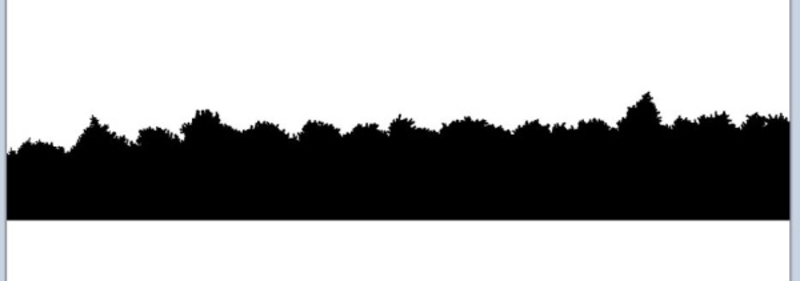
2. Выделяем и копируем лес на новый слой, переворачиваем его и совмещаем. Это будет отражение. Перемещаем его ниже слоя с лесом.
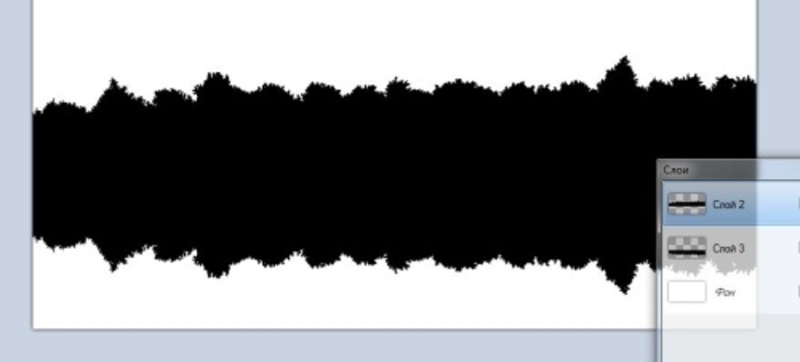
3. Выделяем лес и пространство над ним. Создаем новый слой, ниже слоя с лесом. Линейным градиентом или плагином "multi coloor gradient" делаем небо, цвет - на выбор, лучше - красно-рыже-желтый или светло-желтый с голубым.
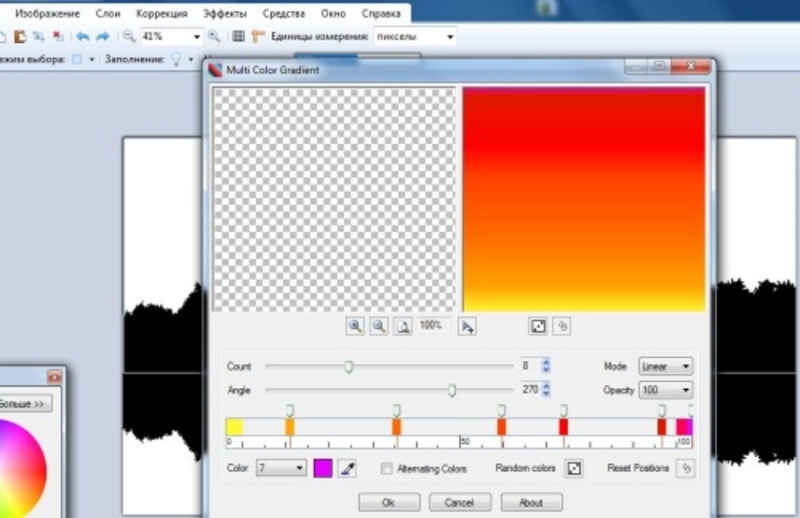
Слоем выше, радиальным градиентом с одним прозрачным, другим - полупрозрачным рыжим цветом делаем свет от солнца.
На новом слою рисуем круг - солнце и размываем его "Гауссовым размытием".
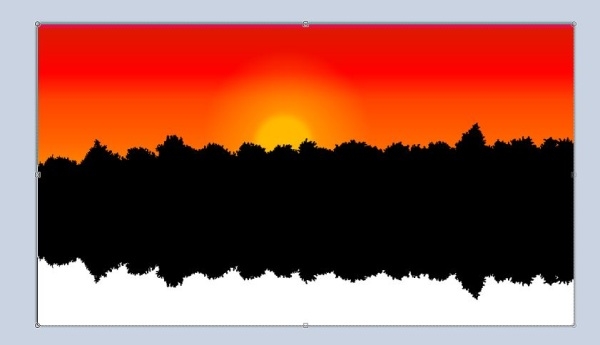
4. То же самое, но перевернутое на 180 градусов делаем для отражения, но цвета должны быть темнее. Размываем немного отражение леса. Объединяем слои отражения.

5. Выделяем отражение и плагином "jitter" делаем рябь на воде. Вначале используем со шириной 3, потом еще раз с 1. Edge behavior ставим оба раза "wrap".

6. Создаем новый слой в самом верху и кисточкой темно-серого цвета рисуем границу между отражением и лесом. Размываем гауссом.
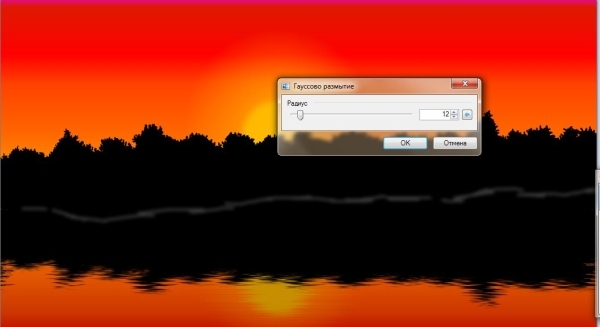
7. На новом слою плагином "Custom brush" рисуем траву черным цветом. Потом можно дорисовать тонкой кисточкой всякие подробности, колоски, камыши, цветочки.

За кисточку отдельное спасибо Lynx


8. Вроде все, осталось добавить птичек - клипарт или галочка, часть размыть гауссом, если надо - всякие камыши, черным цветом, с отражением-jitter.

Этот поэтапный урок рисования от Стива Кёрла демонстрирует, как нарисовать красочный закат на море с помощью акварели. Вам не понадобится референс, будем рисовать воображаемый пейзаж.
Материалы, используемые для этой картины:
- Акварельная бумага горячего прессования формата А4;
- Простой карандаш жесткостью HB или 2B;
- Ластик;
- Палитра для живописи акварельными красками;
- Емкость с водой;
- Тряпочка для промакивания кистей;
- Ткань или бумажное полотенце.
Акварель следующих оттенков:
- Кадмий светло-желтый;
- Желтый кобальт;
- Кадмий желто-оранжевый;
- Кадмий темно-красный;
- Малиновый ализарин перманентный;
- Опера;
- Глубокий ультрамарин;
- Кобальт синий;
- Небесно-голубой;
- Переливчатый синий (павлин);
- Серая пейна;
- Серо-голубой.
Кисти:
- Серебряная кисть черный бархат: кошачий язык (прим. админа: на англ. Silver Brush Black Velvet: Cat’s tongue brush) (шириной 3/4 дюйма);
- Кисть из соболя №12;
- Кисть круглая из соболя №8.
Шаг Первый: делаем эскиз

Прежде чем приступить к работе и узнать как нарисовать закат на поэтапно, у вас должно быть представление о том, как выглядит тропический закат, поэтому если у вас нет возможности взглянуть на него живьем (прим. админа: я думаю, в России ни у кого нет такой возможности), то, как минимум, у вас под рукой должно быть фото хорошего качества для изучения. Но вы всегда можете позволить своему воображению отклониться от естественных цветов и раскрасить как вам угодно!
Вначале легкими линиями нарисуем рамку вокруг области изображения, а затем простым карандашом сделаем набросок очертания пальм, линии горизонта и солнца. Таким образом мы определим где начинается небо, и где находится источник света, роль которого выполняет солнце, на вашей картине.

Десять бесплатных видео-уроков от школы рисования Kalacheva School доступны сразу после регистрации.
По промокоду REFPART - скидка 10% на все курсы с проверкой преподавателя до конца 2021 года!

Шаг Третий: выбор стартовых цветов для вашего заката

После того как закрасите около 2-х дюймов желтым цветом, добавьте к нему немного кадмия желто-оранжевого. Далее по мере движения вверх добавьте кадмий темно-красный. Вы можете разбить сплошной цвет ниже, добавив несколько красных штрихов к желтой зоне.
Шаг Четвертый: добавьте цвета в свой закат

Когда закончите зону холодных красных оттенков, смешайте синий ультрамарин с малиновым ализарином на палитре, чтобы получить фиолетовый, затем нанесите его в область над красной. Так как фиолетовый содержит голубой, убедитесь, что избегаете оранжевую зону при добавлении несколько разделяющих линий.
Шаг Пятый: игра с цветами

Для самой верхней части используем сочетание небесно-голубого цвета, переливчато-синего и кобальта синего и смешиваем с небом. Добавим немного синего в фиолетовый и/или красный уголок при желании, снова разбивая любые регулярные горизонтальные линии при необходимости.
Шаг Шесть: штрихи к небу

Добавьте любые штрихи к закату и смягчите края вокруг солнца с помощью кисти №8 и чистой воды. Убедитесь, что солнце не идеально круглое, иначе оно будет выглядеть неестественно. Перед окрашиванием воды очистите палитру, чтобы случайно не смешать синий с желтыми или красными оттенками.
Шаг Седьмой: рисуем воду

Чтобы нарисовать воду, используйте те же цвета, что и для заката, только в обратном направлении, поскольку вода действует как зеркальное отражение неба. Опять же, начните с линии горизонта с желтых и оранжевых оттенков, избегая области непосредственно под солнцем. Делайте зигзагообразные движения, чтобы создать эффект ряби на водной глади, и когда желтая и оранжевая зоны будут готовы, добавьте к ним кадмий темно-красный, затем Ализарин малиновый, как раньше. Так как область воды уже, чем область неба, каждый цвет секции будет меньше, чем на небе.
Шаг Восьмой: как рисовать блики на воде

Кистью №8 смягчите края там, где краска встречается с белой областью отражения солнца. Вы можете добавить несколько линий краски в этой области, чтобы передать рябь воды, используя более разбавленные цвета по мере приближения к линии горизонта для создания ощущения глубины. Это происходит потому, что объекты на расстоянии выглядят более блекло, чем объекты на переднем плане. Поэтому когда вы рисуете передний план, вы можете добавить больше деталей и более насыщенные линии, чтобы увеличить контрастность и добавить ощущение большей перспективы на вашей картине.
Шаг Девять: смешиваем цвета для воды

Смешайте глубокий синий ультрамарин с малиновым ализарином, чтобы получить тот же фиолетовый оттенок снова, и добавьте его под красной областью. Сохраните разнообразие ваших мазков и сделайте их более определенными по мере приближения к переднему плану. Чтобы закончить зону воды, добавьте глубокий ультрамарин, небесно-голубой, переливчатый синий и кобальт синий в самый низ картины. Добавьте последние штрихи, если необходимо, и оставьте картину сохнуть, прежде чем двигаться дальше.
Шаг Десятый: рисуем силуэты пальм

Тыльной стороной ладони убедитесь, что ваша картина полностью высохла. Потерянные линии эскиза пальм дорисуйте карандашом, а затем смешайте нужные цвета. Из-за особого освещения, созданного за счет солнца, объекты на переднем плане должны выглядеть достаточно темными, в виде силуэтов. Чтобы воспроизвести этот эффект, смешайте глубокий ультрамарин, ализарин, кадмий темно-красный, серую Пейну и серо-голубой оттенки, чтобы создать очень насыщенный темно-фиолетовый цвет. Затем используйте этот цвет, чтобы нарисовать пальмы, используя эталонное изображение, которое поможет вам получить представление о том, как растут пальмы. Не забудьте оставить зазоры между пальмовыми листьями, образовывая их в некоторых областях, и оставляя некоторые участки довольно скудными, чтобы создать более естественный вид вашей картины. Вы даже можете добавить несколько кокосов на пальму, только убедитесь, что они выглядят, как будто растут на деревьях. Опять же, старайтесь не делать деревья слишком симметричными или обычными.
Шаг Одиннадцать: штрихи

Когда вы закончите красить деревья, используйте тот же цвет краски, чтобы нарисовать землю и растительность. Добавьте последние штрихи в общий вид картины, чтобы она выглядела именно так, как вы хотите. Когда вы будете удовлетворены, дайте картине высохнуть, а затем сотрите все карандашные линии гибким ластиком при необходимости.
Надеюсь, вам понравился этот урок! Скидывайте свои закаты в комментарии! Если нашли опечатку, сообщите)




По дороге домой я рассказал детям о небе на рассвете. На следующий день предрассветную тишину у школы разбудили звонкие голоса. Словно зачарованные, смотрели дети, как в ледяном зеркале пруда переливались краски небосклона. И в эту минуту, когда они переживали красоту увиденного, я сказал им:
- Смотрите, как постепенно меняется окраска неба над горизонтом. Вы видите несколько полосок: лиловую, багровую, красно-фиолетовую, бирюзовую, розовую, голубую. И между ними оттенки, переливы удивительных солнечных красок. Полоска у самого горизонта- пурпурная. А там, где бирюзовая полоска переходит в розовую, вы видите рождение голубизны. Это цвет неба в ясный солнечный день, о котором мы мечтаем и поем песни. Слова, передающие эти краски, также красивы, как и то, что мы видим. Если вы слышите слово "голубизна", вы представляете небо, безграничную даль полей, журавлиную стаю.
Окраску неба изменяет солнце. Это и называется зарей, утренней зарей, рассветом.
1. Запустите графический редактор. Откройте Рабочую страничку «Краски рассвета»
2. Выполните команду [ Палитра-Изменить палитру ] . В открывшемся диалоговом окне наберите параметры цвета, добавьте в набор.
3. Нарисуйте небо на рассвете, описанное в отрывке , используя цветовую модель RGB .

| | | ||
| цвет | красный | зеленый | синий |
| пурпурный | 255 | 0 | 255 |
| голубой | 0 | 191 | 255 |
| розовый | 255 | 203 | 219 |
| бирюзовый | 48 | 213 | 200 |
| красно-фиолетовый | 180 | 23 | 53 |
| багровый | 151 | 1 | 11 |
| лиловый | 207 | 90 | 248 |

Сохрани заготовки рабочих страничек себе на компьютер в оригинале (для этого кликни мышкой по заготовке, нажми правую кнопку мыши, в открывшемся контекстном меню выбери команду Сохранить картинку как. ). Открой Рабочие странички в программе Paint. Прочитай инструкции и выполни задание.
Читайте также:
- Лучшая программа под андроид для рыбаков показывающая глубины водоемов теперь на русском
- Для чего предназначен манипулятор в виде желтого ромба у выделенного графического объекта в ms word
- Debian программа для инвентаризации компьютеров
- Что такое трудовая функция в 1с при приеме на работу
- Как изменить размер холста в фотошопе


